블로그를 운영하시다 보면 우리가 가장 많이 고민하는 것이 바로 사진에 관련된 부분입니다. 직접 찍은 사진이 물론 가장 좋지만, 매번 내가 포스팅을 하고자 하는 사진을 찍을 수가 없기 때문에 다른 사진을 차용하거나 무료 사진 이미지 사이트에서 많은 도움을 받아서 넣으려고 하면 구글에 우리 블로그를 노출할 때 몇 가지 문제가 발생합니다.
사진의 용량이 커서 웹페이지의 속도가 느려지고, 원하는 형태의 사진과는 조금 다른 형태의 사진을 사용할 수밖에 없는 경우가 많아지고 이는 블로그를 운영하시는 분들 뿐만 아니라, 온라인 몰을 운영하시는 분들에게도 큰 문제로 적용되기에 이를 원하는 형태로 편집하는 프로그램이 필요해서 오늘은 무료로도 충분히 우리가 원하는 수준의 편집이 가능한 프로그램과 방법을 설명해 드리도록 하겠습니다.
목차
사진 편집이 필요한 이유
사람이 무언가를 인식할 때 가장 빠르게 사용되는 오감이 바로 시각입니다. 누군가에게 사기 좋은 제품으로 보이기 위해서, 누군가가 클릭해서 읽어볼 수 있도록 하기 위해서 사진을 적재적소에 사용하는 것은 온라인 몰을 운영하시는 분들에게는 매출 증대로, 블로그를 하시는 블로거 분들에게는 유입의 증가로 이어지는 결과를 만들어 냅니다.
따라서 사진을 사용할 때 내가 보여주고 싶은 부분을 정확하게 올려야 합니다, 뿐만 아니라 직접 촬영한 사진도 각 사이트마다 원하는 사진의 사이즈와 노출될 때 가장 예쁘게 보이는 사이즈가 다르기 때문에 이를 각각의 틀에 맞추어서 사이즈를 변환하여 편집을 하면 훨씬 더 완성도 있는 채널로 만들 수 있습니다.
결과적으로 다소 번거로울 수 있지만, 기왕 사진을 올려야만 한다면 반드시 사진을 플랫폼에 맞춰서 올리는 것이 어떤 목표이던 우리가 원하는 목표를 더욱 빠르게 이룰 수 있도록 도와주기 때문에 편집을 추천드리지만 저와 같은 컴퓨터 초보들은 어떤 프로그램으로 어떻게 해야 하는지 시간과 비용에 대해서 걱정이 수반될 수밖에 없습니다.
그래서, 오늘은 이 모든 것을 해소할 수 있도록 기본 기능만으로도 고퀄리티의 디자이너 같은 작업은 불가능하지만 우리와 같은 1인 사업이나, 1인 블로거에게 충분하며 쉽게 사용할 수 있는 프로그램인 포토스케이프에 대해서 설명을 해드리겠습니다.
포토스케이프 사용 방법

우선 간단합니다, 구글 CHROME 에서 PhotoScape X라고 검색하시면, 마이크로 소프트 스토어가 뜨고 이곳에서 다운로드 후 설치만 하시면 됩니다.

설치하시면 위와 같이 한글로 굉장히 쉽고 직관적으로 되어 있습니다. 사진뷰어에서는 지정폴더에 있는 모든 이미지를 볼 수 있고, 사진 편집 및 오려내기, 일괄편집 등 여러분이 원하는 크기로 사진의 사이즈를 줄이고, 부분을 잘라내어 저장하는 등 클릭만 하시면 기본적으로 바로 하실 수 있을 정도로 되어 있습니다.
그중에서 제가 추천하는 쉽지만 굉장히 편리한 기능이 바로 이어 붙이기 기능입니다. 우리가 여러 장의 사진을 빠르고 쉽게 하나로 만들고 싶은 경우가 있는데 이를 어떻게 할지 고민해야 하는 경우가 있지만 포토스케이프만 있으면 이 또한 너무 쉽게 해결될 수 있습니다.
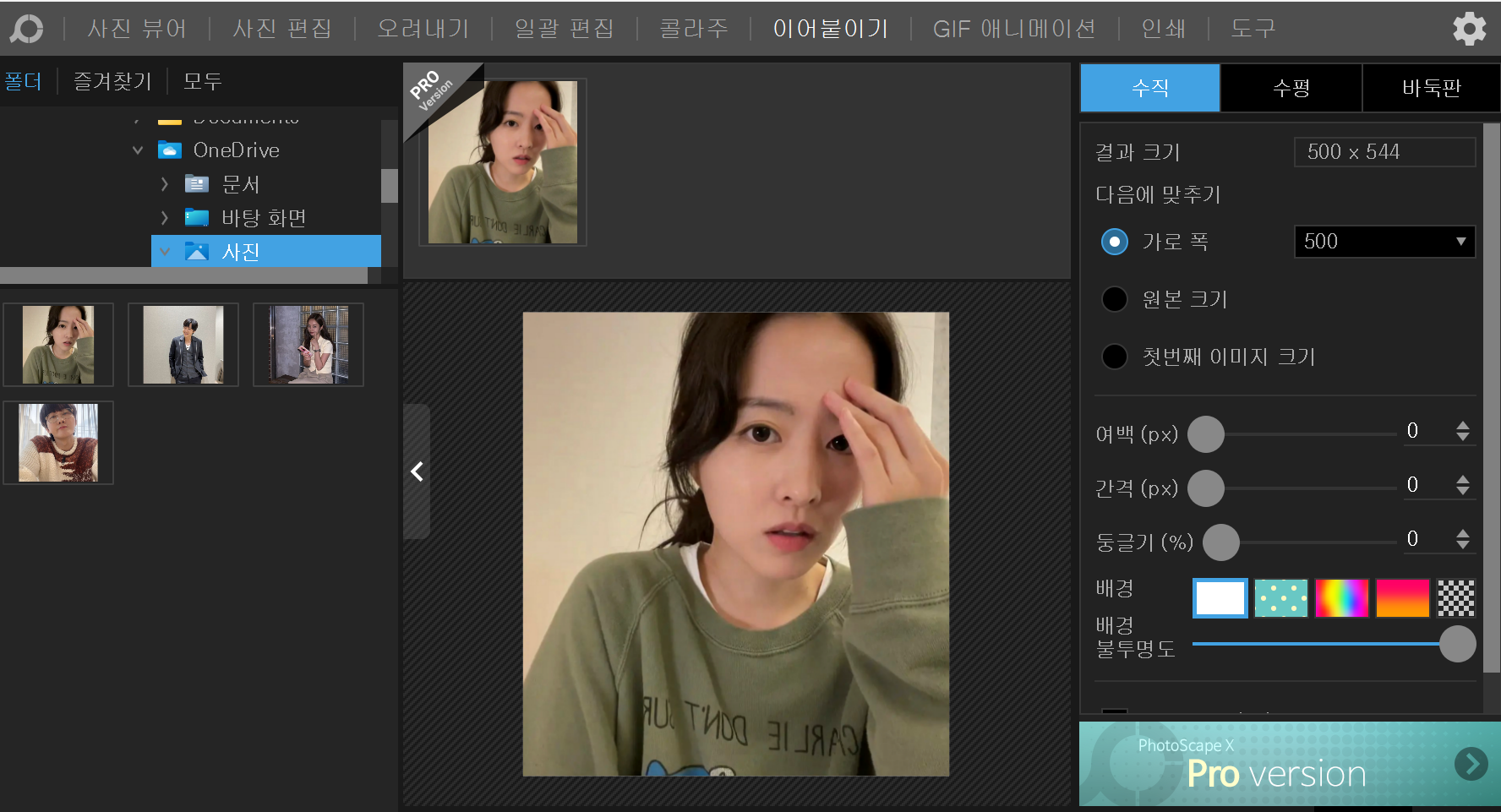
제가 너무 좋아하는 박보영 배우님을 예로 들어서, 영화에 새롭게 캐스팅이 되어 배우 3분을 한 번에 이미지로 만들어서 나열하고 싶을 때는 옆에 계속 넣기만 하면 이렇게 바뀝니다.
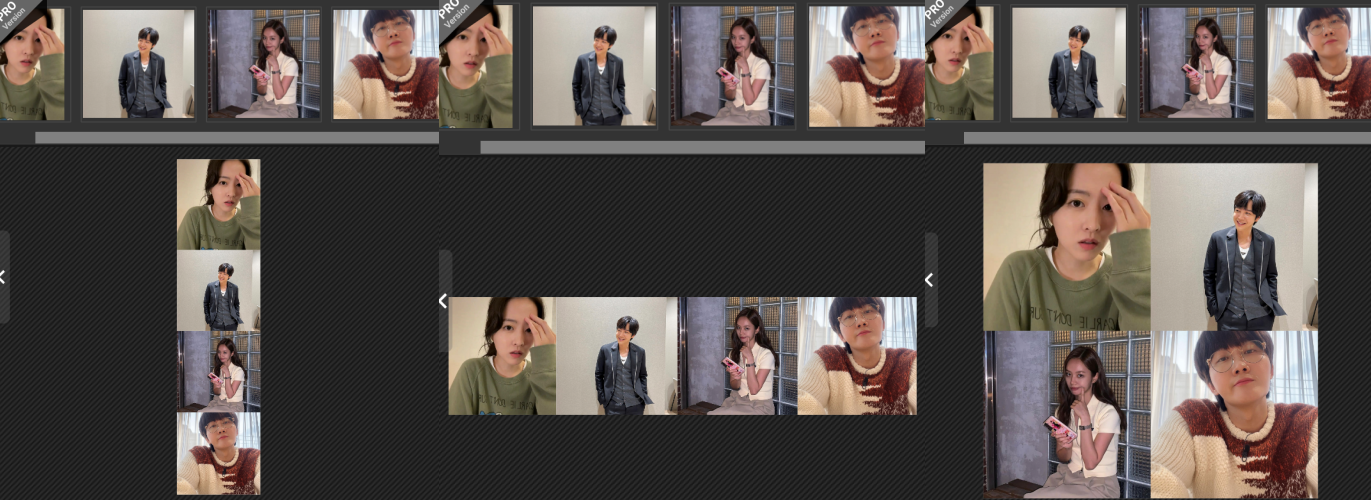
4개의 사진을 옮기는 것만으로도, 수평과 수직, 그리고 바둑판 세 가지를 무료로 제공해서 하나의 이미지로 만들어주는 기능까지 무료로 겸비하고 있습니다.
뿐만 아니라, GIF 애니메이션 편집도 가능하며, PNG, JPEG 등 파일 변환까지 지원을 할 수 있기 때문에, 무료이니만큼 대충 사진을 포스팅하거나 사용하시기보다는 비용이 들지 않고 우리의 시간만 조금 투자해서 훨씬 더 양질의 사진으로 제품 또는 포스팅을 빛내셨으면 좋겠습니다.
'[블로그] 티스토리 초보 운영' 카테고리의 다른 글
| 티스토리 블로그 다음 상위 노출 및 무조건 클릭하는 이슈글 작성 꿀팁 (0) | 2023.04.11 |
|---|---|
| 구글 SEO 최적화 사진 업로드 방법 및 1초 무료 사진 용량 압축 사이트 (0) | 2023.04.10 |
| 블로그 포스팅, 연예인 및 사진 이것만 알면 저작권 초상권 문제 없이 사용하는 방법 꿀팁 (0) | 2023.04.06 |
| 블로그 작성 시 주의사항, 무단전재 및 재배포 뜻과 금지 문구는? (0) | 2023.04.06 |
| Google 애드센스 가장 빠르게 승인 받는 동시에 즉시 수익 나는 포스팅 작성법 (0) | 2023.03.27 |


댓글